Instalar Drupal con Lando
Existen opiniones que consideran a Drupal como una plataforma complicada y difícil de instalar y configurar. Sin embargo, Drupal ha estado en desarrollo activo durante más de 20 años y durante este tiempo todos los métodos para instalar y configurar Drupal han mejorado constantemente. Ahora puedes instalar Drupal con Docker en un entorno virtual. Usemos Lando e instalemos Drupal en 10 minutos.
Para comenzar, necesitamos instalar un servidor web donde funcionará Drupal. Pero configurar un servidor web a partir de paquetes y componentes separados tomará más de 10 minutos, por eso utilizaremos una solución lista para usar y descomprimiremos una máquina virtual con Docker. Esta máquina virtual funcionará tan rápido como un servidor web local común sin virtualización.
Para configurar un servidor web en un entorno virtual necesitamos usar Docker y Lando. Primero, instala Docker.
Instalación de Docker
Debes descargar Docker desde el sitio oficial:
https://www.docker.com/products/docker-desktop
Para instalar Docker en Ubuntu/Debian usa la documentación oficial:
https://docs.docker.com/engine/install/ubuntu/
Después de instalar Docker, instala Lando.

Instalación de Lando
Para instalar Lando usa la documentación oficial:
https://docs.lando.dev/basics/installation.html
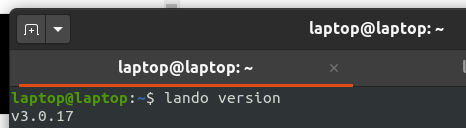
Instalar Drupal con Lando
Ahora ve a la carpeta donde deseas instalar Drupal e instalémoslo. Necesitarás ejecutar estos tres comandos:
# Inicializar una receta drupal9 usando la última versión de Drupal 9
lando init \
--source remote \
--remote-url https://www.drupal.org/download-latest/tar.gz \
--remote-options="--strip-components 1" \
--recipe drupal9 \
--webroot . \
--name my-first-drupal9-app
# Iniciar la aplicación
lando start
# Listar información sobre esta aplicación
lando info
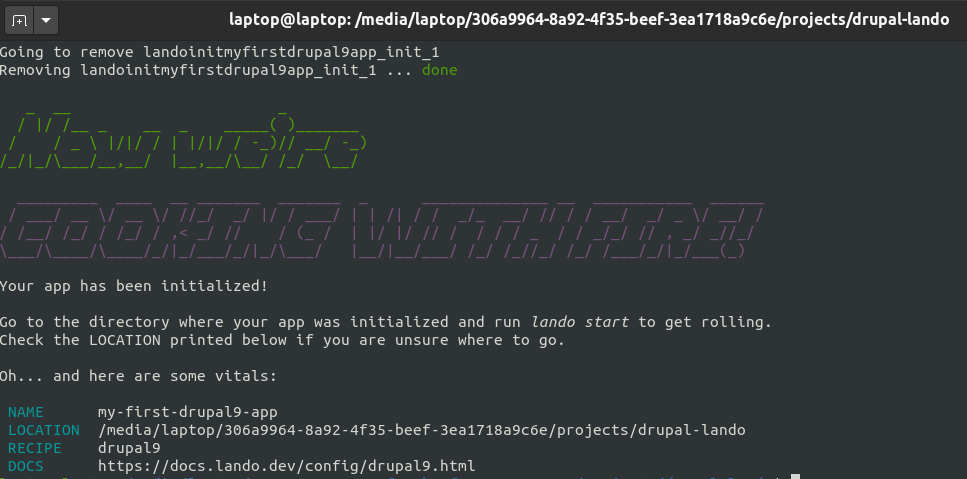
Cada vez que necesites tu sitio local puedes usar el comando lando start, y cuando quieras apagar el sitio puedes usar el comando lando stop.
Ejecutemos el comando lando start. Docker descargará las imágenes necesarias y configurará tu entorno para un nuevo sitio Drupal.
Después de eso, trabajarás en la dirección: http://my-first-drupal9-app.lndo.site:8000/, necesitas elegir tu idioma y continuar con la instalación:
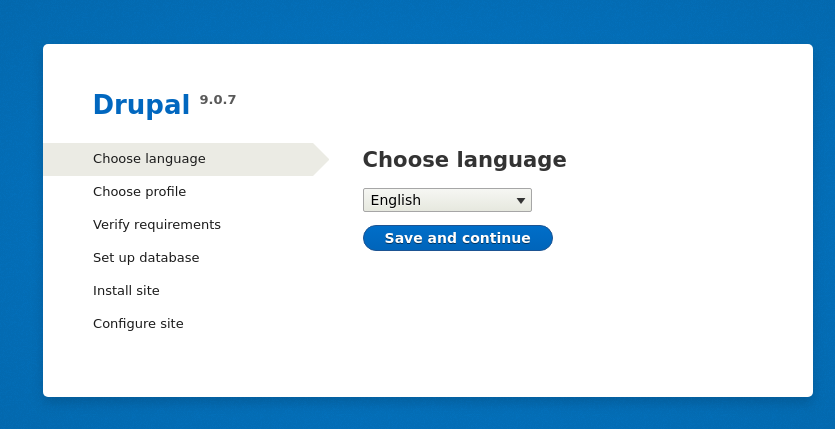
Para obtener las credenciales de la base de datos usa el comando lando info:
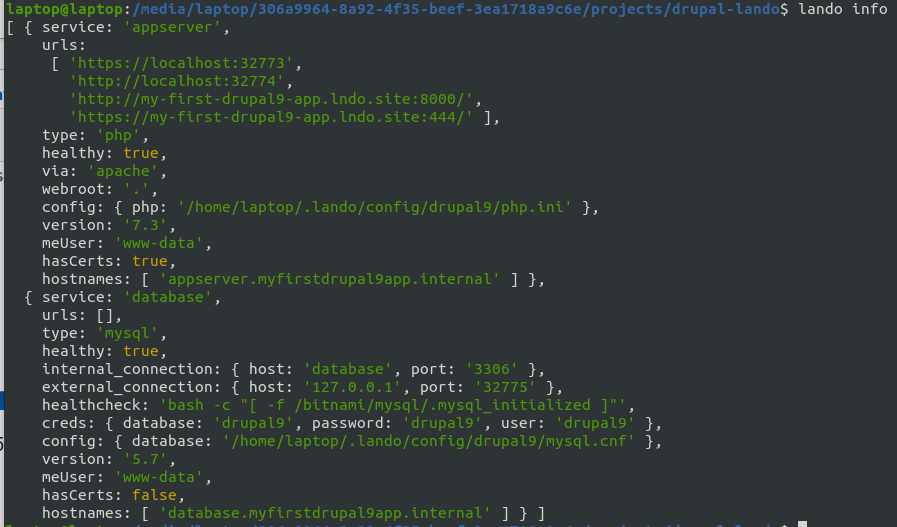
Tengo las siguientes credenciales de base de datos:
Usuario de base de datos: drupal9
Contraseña: drupal9
Nombre de la base de datos: drupal9
Host: database
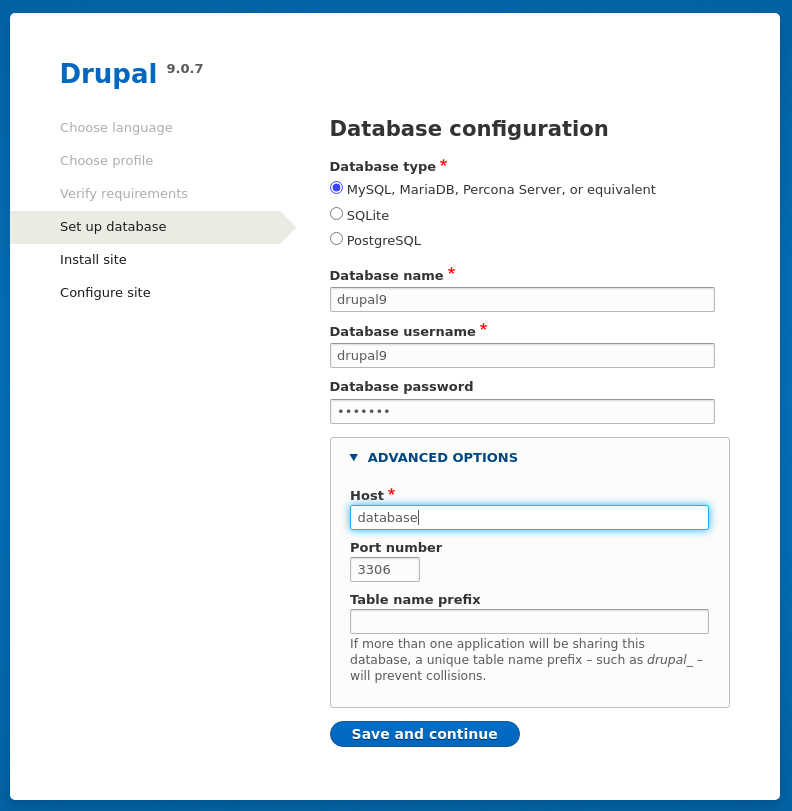
Asegúrate de haber reemplazado el Host de localhost por database.
Luego necesitas completar el formulario con el nombre de usuario y contraseña del administrador:
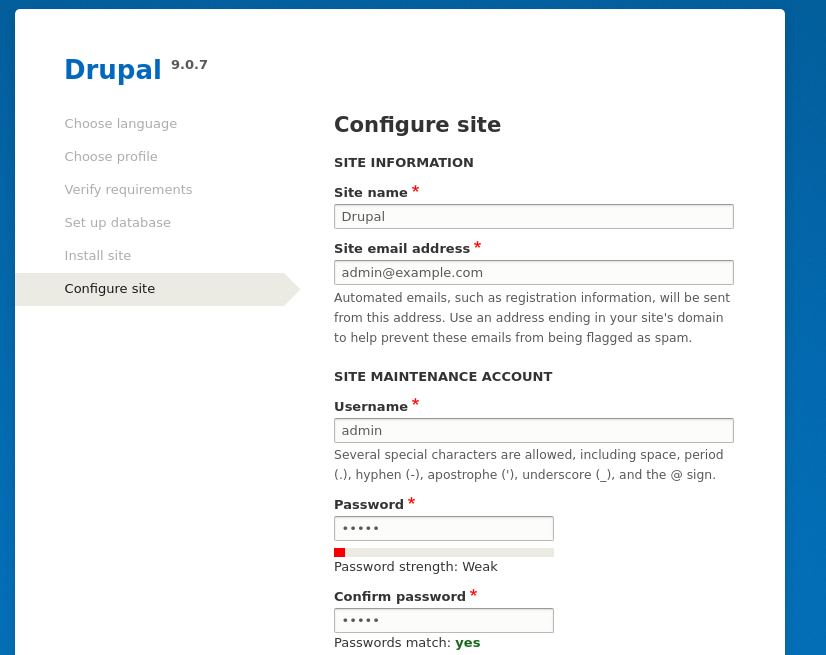
Después de eso, tu sitio estará instalado y podrás continuar con la configuración de Drupal:
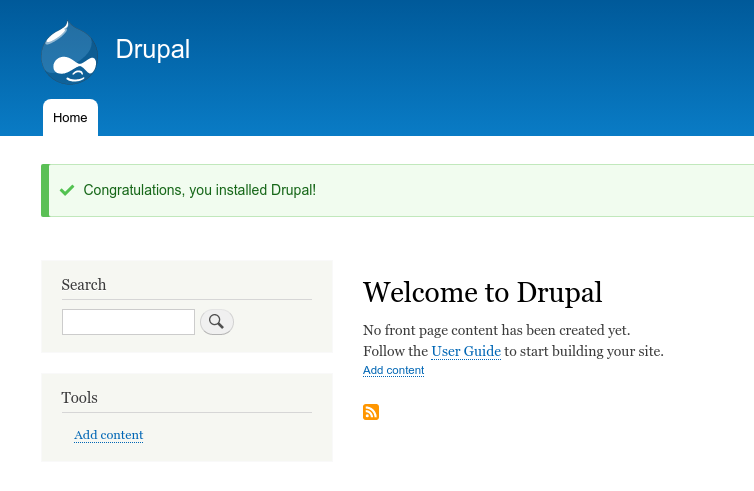
Información actualizada sobre la instalación de Drupal con Lando se puede encontrar en la documentación oficial: